Nota
L'accesso a questa pagina richiede l'autorizzazione. È possibile provare ad accedere o modificare le directory.
L'accesso a questa pagina richiede l'autorizzazione. È possibile provare a modificare le directory.
Questa esercitazione illustra come individuare, valutare ed eseguire la migrazione di macchine virtuali Google Cloud Platform (GCP) alle macchine virtuali di Azure usando Azure Migrate: Valutazione server e gli strumenti di migrazione e modernizzazione.
In questa esercitazione apprenderai a:
- Verificare i prerequisiti per la migrazione.
- Preparare le risorse di Azure con lo strumento di migrazione e modernizzazione. Configurare le autorizzazioni per consentire all'account e alle risorse di Azure di interagire con Azure Migrate e Modernize.
- Preparare le istanze di VM GCP per la migrazione.
- Aggiungere lo strumento Migrazione e modernizzazione nell'hub di Azure Migrate e Modernize.
- Configurare l'appliance di replica e distribuire il server di configurazione.
- Installare il servizio di mobilità nelle VM GCP di cui eseguire la migrazione.
- Abilita la replica per le macchine virtuali.
- Rilevare e monitorare lo stato della replica.
- Eseguire una migrazione di test per verificare che tutti gli elementi funzionino come previsto.
- Eseguire una migrazione completa ad Azure.
Se non si ha una sottoscrizione di Azure, creare un account gratuito prima di iniziare.
Individuazione e valutazione
Prima di procedere con la migrazione ad Azure, è consigliabile eseguire un'individuazione delle macchine virtuali e una valutazione della migrazione. Questa valutazione consente di dimensionare correttamente le VM GCP per la migrazione ad Azure, oltre che di stimare i potenziali costi dell'esecuzione in Azure.
Per configurare una valutazione:
Segui l'esercitazione per configurare Azure e preparare le macchine virtuali GCP per una valutazione. Tenere presente quanto segue:
- Azure Migrate e Modernize usano l'autenticazione delle password per individuare le istanze di macchine virtuali GCP. Le istanze di GCP non supportano l'autenticazione della password per impostazione predefinita. Prima di poter individuare un’istanza, è necessario abilitare l'autenticazione della password.
- Per i computer Windows consentire la porta 5985 (HTTP) di WinRM Questa porta consente chiamate WMI remote.
- Per i computer Linux:
- Accedere a ogni computer Linux.
- Aprire il file sshd_config :
vi /etc/ssh/sshd_config. - Nel file individuare la riga
PasswordAuthenticatione modificare il valore inyes. - Salvare il file e chiuderlo. Riavviare il servizio ssh.
- Se si usa un utente root per individuare le macchine virtuali Linux, assicurarsi che l'accesso root sia consentito nelle macchine virtuali.
- Accedere a ogni computer Linux.
- Aprire il file sshd_config :
vi /etc/ssh/sshd_config. - Nel file individuare la riga
PermitRootLogine modificare il valore inyes. - Salvare il file e chiuderlo. Riavviare il servizio ssh.
- Azure Migrate e Modernize usano l'autenticazione delle password per individuare le istanze di macchine virtuali GCP. Le istanze di GCP non supportano l'autenticazione della password per impostazione predefinita. Prima di poter individuare un’istanza, è necessario abilitare l'autenticazione della password.
Seguire quindi questa esercitazione per configurare un progetto e un'appliance di Azure Migrate per individuare e valutare le macchine virtuali GCP.
Sebbene sia consigliabile provare a eseguire una valutazione, non è un passaggio obbligatorio per poter eseguire la migrazione delle macchine virtuali.
Prerequisiti
- Assicurarsi che le macchine virtuali GCP di cui si vuole eseguire la migrazione eseguano una versione del sistema operativo supportata. Le macchine virtuali GCP sono trattate come computer fisici per la migrazione. Esaminare i sistemi operativi supportati e le versioni del kernel per il flusso di lavoro di migrazione del server fisico. È possibile usare comandi standard come
hostnamectlouname -aper controllare le versioni del sistema operativo e del kernel per le macchine virtuali Linux. È consigliabile eseguire una migrazione di test per verificare se la macchina virtuale funziona come previsto prima di procedere con la migrazione effettiva. - Assicurarsi che le macchine virtuali GCP siano conformi alle configurazioni supportate per la migrazione ad Azure.
- Verificare che le macchine virtuali GCP replicate in Azure siano conformi ai requisiti delle macchine virtuali di Azure.
- Prima di eseguire la migrazione delle macchine virtuali ad Azure, è necessario apportarvi alcune modifiche:
- Per alcuni sistemi operativi, Azure Migrate and Modernize apporta automaticamente queste modifiche.
- È importante implementare queste modifiche prima di avviare la migrazione. Se si esegue la migrazione della VM prima di apportare la modifica, la VM potrebbe non avviarsi in Azure. Esaminare le modifiche di Windows e Linux che è necessario apportare.
Preparare le risorse di Azure per la migrazione
Preparare Azure per la migrazione con lo strumento Migrazione e modernizzazione.
| Attività | Dettagli |
|---|---|
| Creare un progetto di Azure Migrate | Per creare un nuovo progetto, l'account Azure necessita delle autorizzazioni collaboratore o proprietario. |
| Verificare le autorizzazioni per l'account Azure | L'account Azure necessita delle autorizzazioni per creare una macchina virtuale ed eseguire la scrittura su un disco gestito di Azure. |
Assegnare le autorizzazioni per creare un progetto
- Nel portale di Azure aprire la sottoscrizione e selezionare Controllo di accesso (IAM).
- In Controlla l'accesso individuare l'account pertinente e selezionarlo per visualizzare le autorizzazioni.
- È necessario disporre delle autorizzazioni collaboratore o proprietario .
- Se è appena stato creato un account Azure gratuito, si è proprietari della propria sottoscrizione.
- Se non si ha il ruolo di proprietario della sottoscrizione, collaborare con il proprietario per assegnare il ruolo.
Assegnare le autorizzazioni all'account Azure
Assegnare il ruolo Collaboratore macchina virtuale all'account Azure. Questo ruolo fornisce le autorizzazioni per:
- Creare una macchina virtuale nel gruppo di risorse selezionato.
- Creare una macchina virtuale nella rete virtuale selezionata.
- Scrivere in un disco gestito di Azure.
Creare una rete di Azure
Configurare una rete virtuale di Azure. Quando si esegue la replica in Azure, le macchine virtuali di Azure vengono create e aggiunte alla rete virtuale di Azure specificata durante la configurazione della migrazione.
Preparare le istanze di GCP per la migrazione
Prima della migrazione da GCP ad Azure, è necessario preparare e distribuire un'appliance di replica.
Preparare un computer per l'appliance di replica
Lo strumento Migrazione e modernizzazione usa un'appliance di replica per replicare le macchine virtuali in Azure. L'appliance di replica esegue i componenti seguenti.
- Server di configurazione: il server di configurazione coordina le comunicazioni tra le macchine virtuali GCP e Azure e gestisce la replica dei dati.
- Server di elaborazione: il server di elaborazione funge da gateway di replica. Riceve i dati di replica e li ottimizza attraverso la memorizzazione nella cache, la compressione e la crittografia. Invia quindi i dati a un account di archiviazione della cache in Azure.
Per preparare la distribuzione dell'appliance:
Configurare una VM GCP separata in cui ospitare l'appliance di replica. L'istanza deve eseguire Windows Server 2012 R2 o Windows Server 2016. Esaminare i requisiti hardware, software e di rete per l'appliance.
L'appliance non deve essere installata in una macchina virtuale di origine che si vuole replicare o nell'appliance di individuazione e valutazione di Azure Migrate eventualmente installata in precedenza. Deve essere distribuita in una VM diversa.
Le VM GCP di origine di cui eseguire la migrazione dovranno essere in grado di comunicare in rete con l'appliance di replica. Configurare le regole del firewall necessarie per abilitare questa funzionalità. È consigliabile distribuire l'appliance di replica nella stessa rete del cloud privato virtuale (VPC) delle macchine virtuali di origine di cui eseguire la migrazione. Se l'appliance di replica deve trovarsi in una rete privata virtuale diversa, le due reti devono essere connesse tramite peering.
Le VM GCP di origine comunicano con l'appliance di replica sulle porte HTTPS 443 (orchestrazione del canale di controllo) e TCP 9443 (trasporto dati) in ingresso per la gestione della replica e il relativo trasferimento dei dati. L'appliance di replica a sua volta orchestra e invia i dati di replica ad Azure sulla porta HTTPS 443 in uscita. Per configurare queste regole, modificare le regole in ingresso e in uscita del gruppo di sicurezza con le porte e le informazioni sull'indirizzo IP di origine appropriate.


L'appliance di replica usa MySQL. Esaminare le opzioni per l'installazione di MySQL nell'appliance.
Esaminare gli URL di Azure necessari per consentire all'appliance di replica di accedere ai cloud pubblici e per enti pubblici .
Configurare l'appliance di replica
La prima fase del processo di migrazione è la configurazione dell'appliance di replica. Per configurare l'appliance per la migrazione delle macchine virtuali GCP, è necessario scaricare il file del programma di installazione per l'appliance e quindi eseguirlo nella macchina virtuale preparata.
Scaricare il programma di installazione dell'appliance di replica
Nel progetto Azure Migrate, selezionare Server, database e app Web>Migrazione e modernizzazione>Scopri.
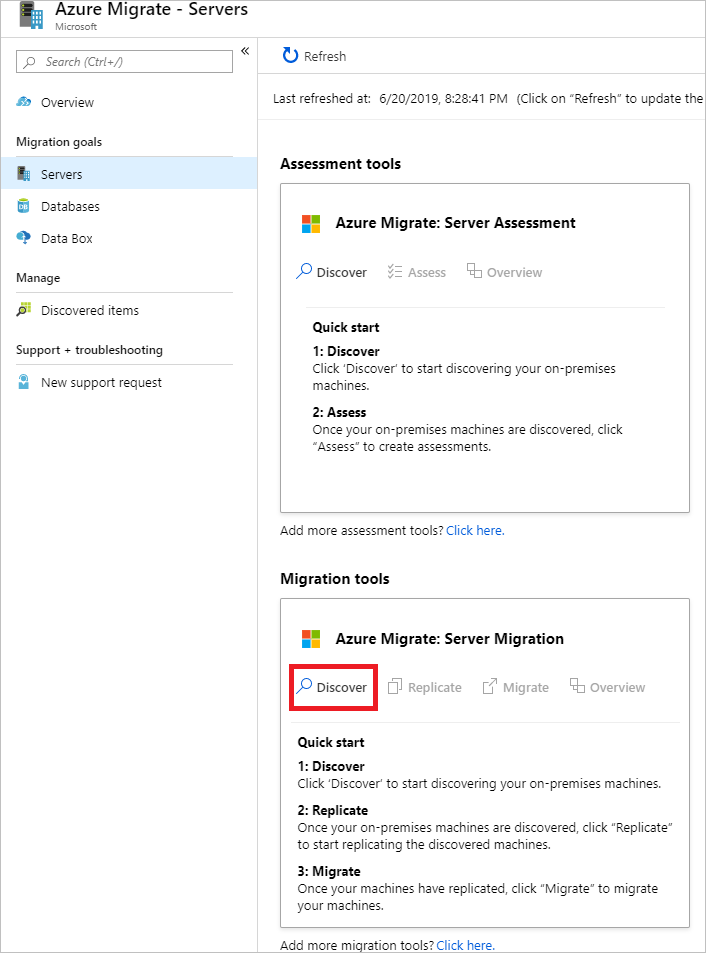
In Individua macchine>Le tue macchine sono virtualizzate?, seleziona Non virtualizzato/Altro.
In Area di destinazione selezionare l'area di Azure a cui si vuole eseguire la migrazione dei computer.
Selezionare Confermare che l'area di destinazione per la migrazione sia <region-name>.
Selezionare Crea risorse. Questo passaggio crea un insieme di credenziali di Azure Site Recovery in background.
- Se è già stata configurata la migrazione con lo strumento Migrazione e modernizzazione, l'opzione della destinazione non può essere configurata, perché le risorse sono state configurate in precedenza.
- Dopo aver selezionato questo pulsante non è più possibile cambiare l'area di destinazione di questo progetto.
- Per eseguire la migrazione delle VM in un'area diversa, è necessario creare un progetto di Azure Migrate nuovo o diverso.
Nota
Se è stato selezionato l'endpoint privato come metodo di connettività per il progetto di Azure Migrate al momento della creazione, l'insieme di credenziali di Servizi di ripristino è anche configurato per la connettività dell'endpoint privato. Assicurarsi che gli endpoint privati siano raggiungibili dall'appliance di replica. Altre informazioni.
In Installare una nuova appliance di replica selezionare Installa un'appliance di replica.
In Scaricare e installare il software dell'appliance di replica, scaricare e installare il programma di installazione dell'appliance e la chiave di registrazione. La chiave è necessaria per registrare l'appliance. La chiave è valida per cinque giorni dal momento in cui viene scaricata.
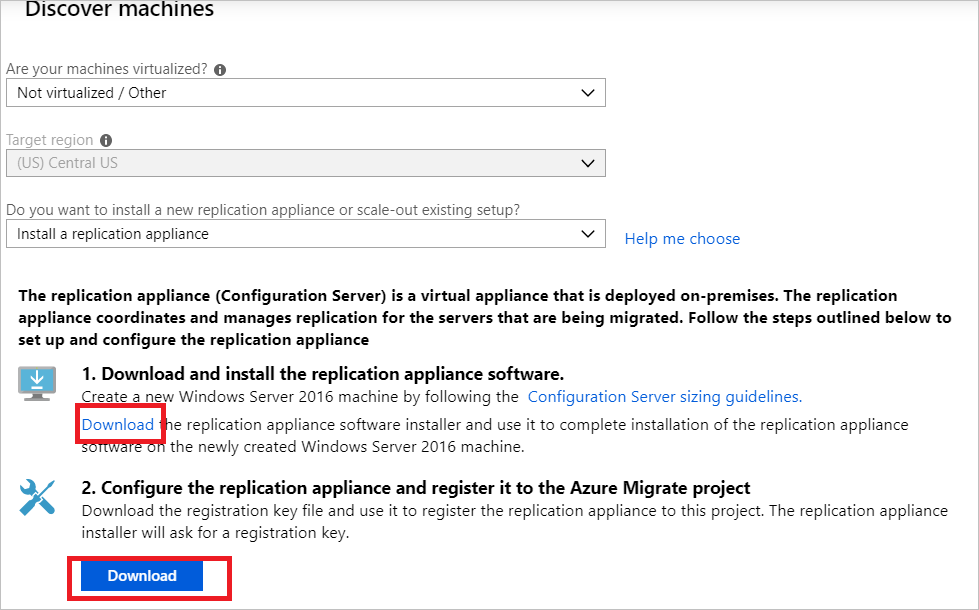
Copiare il file di installazione e il file della chiave nella VM Windows Server 2016 o Windows Server 2012 GCP creata per l'appliance di replica.
Eseguire il file di installazione dell'appliance di replica, come descritto nella procedura seguente.
- In Prima di iniziare selezionare Installa il server di configurazione e il server di elaborazione e quindi selezionare Avanti.
- In Licenza software di terze parti selezionare Accetto il contratto di licenza di terze parti e quindi selezionare Avanti.
- In Registrazione, seleziona Sfoglia, quindi vai nella posizione in cui hai messo il file della chiave di registrazione del vault e seleziona Avanti.
- In Impostazioni Internet selezionare Connetti ad Azure Site Recovery senza un server proxy e quindi selezionare Avanti.
- La pagina Controllo prerequisiti esegue controlli per diversi elementi. Al termine, selezionare Avanti.
- In Configurazione mySQL immettere una password per il database MySQL e quindi selezionare Avanti.
- In Dettagli ambiente selezionare No. Non è necessario proteggere le VM. Quindi selezionare Avanti.
- In Percorso di installazione selezionare Avanti per accettare il valore predefinito.
- In Selezione rete selezionare Avanti per accettare il valore predefinito.
- In Riepilogo selezionare Installa.
- Stato installazione mostra le informazioni sul processo di installazione. Al termine, selezionare Fine. Viene visualizzata una finestra di messaggio per il riavvio. Selezionare OK.
- Viene poi visualizzata una finestra con un messaggio sulla passphrase di connessione al server di configurazione. Copiare la passphrase negli Appunti e salvarla in un file di testo temporaneo nelle VM di origine. Serve in un secondo momento, durante il processo di installazione del servizio di mobilità.
Al termine dell'installazione, la configurazione guidata dell'appliance viene avviata automaticamente. È anche possibile avviare la procedura guidata manualmente usando il collegamento
cspsconfigtoolcreato sul desktop dell'appliance. In questa esercitazione viene installato manualmente il servizio Mobility nelle macchine virtuali di origine da replicare. Per continuare, è necessario creare un account fittizio in questo passaggio. Per la creazione dell'account fittizio, usare "guest" come nome descrittivo, "username" come nome utente e "password" come password per l'account. Usare questo account fittizio verrà usato nella fase Abilitazione replica.
Installare l'agente del servizio Mobility
Prima di poter avviare la replica, è necessario che un agente del servizio di mobilità sia preinstallato nelle macchine virtuali GCP di origine. L'approccio scelto per installare l'agente del servizio Mobility può dipendere dalle preferenze e dagli strumenti esistenti dell'organizzazione. Il metodo di installazione "push" predefinito di Azure Site Recovery non è attualmente supportato. È consigliabile prendere in considerazione gli approcci seguenti:
- System Center Configuration Manager
- Azure Arc per server ed estensioni script personalizzate
- Installare l'agente Mobility per Windows
- Installare Mobility Agent per Linux
Estrarre il contenuto del tarball del programma di installazione in una cartella locale (ad esempio /tmp/MobSvcInstaller) della VM GCP, come indicato di seguito:
mkdir /tmp/MobSvcInstaller tar -C /tmp/MobSvcInstaller -xvf <Installer tarball> cd /tmp/MobSvcInstallerEseguire lo script del programma di installazione:
sudo ./install -r MS -v VmWare -q -c CSLegacyRegistrare l'agente con l'appliance di replica:
/usr/local/ASR/Vx/bin/UnifiedAgentConfigurator.sh -i <replication appliance IP address> -P <Passphrase File Path>
Abilitare la replica per le VM GCP
Nota
Tramite il portale è possibile aggiungere fino a 10 VM contemporaneamente per la replica. Per replicare più VM contemporaneamente, è possibile aggiungerle in batch di 10.
Nel progetto Azure Migrate selezionare Server, database e app web>Migrazione e modernizzazione>Replica.

In Replicate, >>, selezionareNon virtualizzato/Altro.
Nell'appliance locale selezionare il nome dell'appliance di Azure Migrate configurata.
In Server di elaborazione selezionare il nome dell'appliance di replica.
In Credenziali guest, selezionare l'account fittizio creato in precedenza durante la configurazione dell'installer di replica per installare manualmente il servizio Mobility. L'installazione push non è supportata. Selezionare quindi Avanti: Macchine virtuali.

In Macchine virtuali, in Importare le impostazioni di migrazione da una valutazione?, lasciare l'impostazione predefinita No, specificherò manualmente le impostazioni di migrazione.
Selezionare ogni macchina virtuale di cui si vuole eseguire la migrazione. Selezionare quindi Avanti: Impostazioni di destinazione.
In Impostazioni di destinazione selezionare la sottoscrizione e l'area di destinazione a cui si eseguirà la migrazione e specificare il gruppo di risorse in cui risiederanno le macchine virtuali di Azure dopo la migrazione.
In Rete virtuale selezionare la rete virtuale/subnet di Azure a cui verranno aggiunte le macchine virtuali di Azure dopo la migrazione.
In Account di archiviazione cache mantenere l'impostazione predefinita per utilizzare l'account creato automaticamente per il progetto. Usare l'elenco a discesa se si vuole specificare un account di archiviazione diverso da usare come account di archiviazione della cache per la replica.
Nota
- Se è stato selezionato un endpoint privato come metodo di connettività per il progetto Azure Migrate, concedere all'insieme di credenziali di Servizi di ripristino l'accesso all'account di archiviazione della cache. Altre informazioni.
- Per eseguire la replica usando ExpressRoute con peering privato, creare un endpoint privato per l'account di archiviazione della cache. Altre informazioni.
In Opzioni di disponibilità selezionare:
- Zona di disponibilità: aggiunge il computer migrato a una zona di disponibilità specifica nell'area. Usare questa opzione per distribuire i server che formano un livello applicazione a più nodi tra zone di disponibilità. Se si seleziona questa opzione, è necessario specificare la zona di disponibilità da usare per ogni computer selezionato nella scheda Calcolo . Questa opzione è disponibile solo se l'area di destinazione selezionata per la migrazione supporta le zone di disponibilità.
- Set di disponibilità: posizionare il computer migrato in un set di disponibilità. Per usare questa opzione, il gruppo di risorse di destinazione selezionato deve avere uno o più set di disponibilità.
- Nessuna ridondanza dell'infrastruttura necessaria: usare questa opzione se non sono necessarie una di queste configurazioni di disponibilità per i computer migrati.
In Tipo di crittografia del disco selezionare:
- Crittografia dei dati inattivi con chiave gestita dalla piattaforma.
- Crittografia dei dati inattivi con chiave gestita dal cliente.
- Doppia crittografia con chiavi gestite dalla piattaforma e chiavi gestite dal cliente.
Nota
Per replicare le macchine virtuali con chiavi gestite dal cliente, è necessario creare un set di crittografia del disco nel gruppo di risorse di destinazione. Un oggetto set di crittografia dischi esegue il mapping dei dischi gestiti a un'istanza di Azure Key Vault contenente la chiave gestita dal cliente da usare per la crittografia lato server.
In Azure Hybrid Benefit:
- Selezionare No se non si vuole applicare il vantaggio Azure Hybrid. Quindi selezionare Avanti.
- Selezionare Sì se sono presenti computer Windows Server coperti da sottoscrizioni attive di Software Assurance o Windows Server e si vuole applicare il vantaggio ai computer di cui si sta eseguendo la migrazione. Quindi selezionare Avanti.
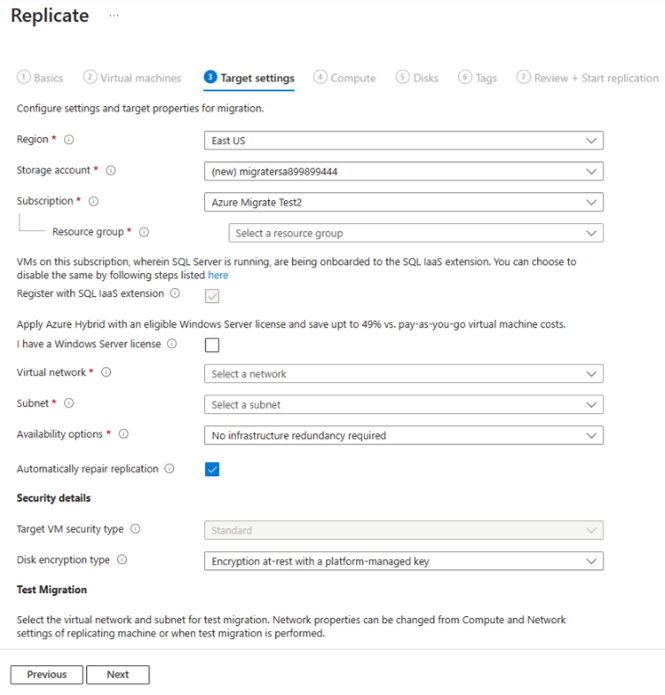
In Calcolo esaminare il nome della macchina virtuale, le dimensioni, il tipo di disco del sistema operativo e la configurazione della disponibilità (se selezionato nel passaggio precedente). Le macchine virtuali devono essere conformi ai requisiti di Azure.
- Dimensioni della macchina virtuale: se si usano raccomandazioni di valutazione, l'elenco a discesa Dimensioni macchina virtuale mostra le dimensioni consigliate. In caso contrario, Azure Migrate and Modernize seleziona le dimensioni più simili nella sottoscrizione di Azure. In alternativa, selezionare una dimensione manuale nelle dimensioni delle macchine virtuali di Azure.
- Disco del sistema operativo: specificare il disco del sistema operativo (avvio) per la macchina virtuale. È il disco che contiene il bootloader e il programma di installazione del sistema operativo.
- Zona di disponibilità: specificare la zona di disponibilità da usare.
- Set di disponibilità: specificare il set di disponibilità da usare.
In Dischi specificare se i dischi delle macchine virtuali devono essere replicati in Azure e selezionare il tipo di disco (SSD/HDD standard o dischi gestiti Premium) in Azure. Quindi selezionare Avanti.
- È possibile escludere dischi dalla replica.
- I dischi esclusi non saranno presenti nella VM di Azure dopo la migrazione.
In Tag scegliere di aggiungere tag alle macchine virtuali, ai dischi e alle schede di interfaccia di rete.
In Rivedi e avvia la replica esaminare le impostazioni e selezionare Replica per avviare la replica iniziale per i server.
Nota
È possibile aggiornare le impostazioni di replica in qualsiasi momento prima dell'avvio della replica selezionando Gestisci>computer di replica. Le impostazioni non possono essere modificate dopo l'avvio della replica.
Rilevare e monitorare lo stato della replica
- Quando si seleziona Replica, viene avviato un processo di avvio della replica.
- Al termine del processo, viene avviata la replica iniziale delle VM in Azure.
- Al termine della replica iniziale, viene avviata la replica differenziale. Le modifiche incrementali ai dischi delle VM GCP vengono replicate periodicamente nei dischi di replica in Azure.
È possibile tenere traccia dello stato del processo nelle notifiche del portale.
È possibile monitorare lo stato della replica selezionando Replica dei server in Migrazione e modernizzazione.
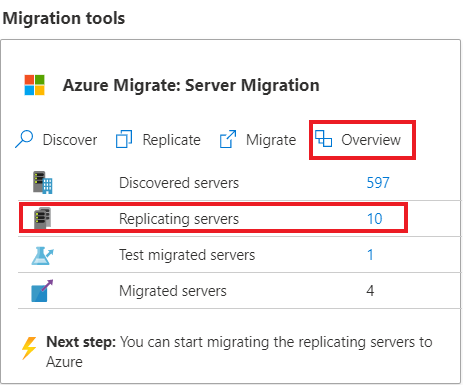
Eseguire una migrazione di test
All'avvio della replica differenziale, è possibile eseguire una migrazione di test per le macchine virtuali prima di eseguire una migrazione completa ad Azure. È consigliabile eseguire la migrazione dei test. Consente di individuare eventuali problemi potenziali e risolverli prima di procedere con la migrazione effettiva. È consigliabile eseguire questo passaggio almeno una volta per ogni macchina virtuale prima di eseguirne la migrazione.
- L'esecuzione del test consente di verificare che la migrazione funzioni nel modo previsto senza alcun impatto sulle macchine virtuali GCP, che rimangono operative, e che la replica continui.
- La migrazione di test simula la migrazione creando una macchina virtuale di Azure usando i dati replicati. Il test esegue in genere la migrazione a una rete virtuale non di produzione nella sottoscrizione di Azure.
- È possibile usare la VM di Azure di test replicata per convalidare la migrazione, eseguire test delle app e risolvere eventuali problemi prima della migrazione completa.
Per eseguire una migrazione di test:
In Obiettivi di migrazione, selezionare Server, database e app web>Migrazione e modernizzazione>Testare i server migrati.
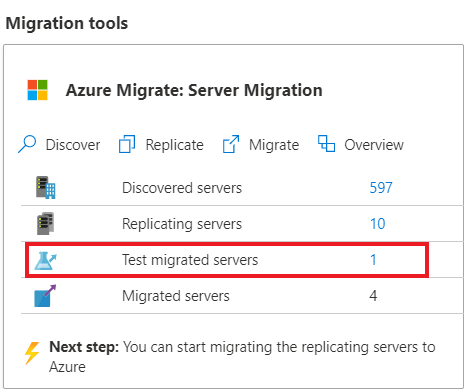
Fare clic con il pulsante destro del mouse sulla macchina virtuale per testare e selezionare Esegui la migrazione dei test.
In Migrazione di test selezionare la rete virtuale di Azure in cui si troverà la macchina virtuale di Azure dopo la migrazione. È consigliabile usare una rete virtuale non di produzione.
Verrà avviato il processo Migrazione di test. Monitorare il processo nelle notifiche del portale.
Al termine della migrazione, visualizzare la macchina virtuale di Azure migrata in Macchine virtuali nel portale di Azure. Il nome del computer ha il suffisso -Test.
Al termine del test, fare clic con il pulsante destro del mouse sulla macchina virtuale di Azure in Macchine in replicazione e selezionare Pulisci migrazione di test.
Nota
A questo punto è possibile registrare i server che eseguono SQL Server con il provider di risorse macchina virtuale SQL per sfruttare l'applicazione automatica delle patch, il backup automatizzato e la gestione semplificata delle licenze usando l'estensione agente IaaS SQL.
- Selezionare Gestisci>Server di replica>Macchina contenente SQL Server>Calcolo e Rete e selezionare Sì per registrarsi con SQL VM RP.
- Selezionare Vantaggio Azure Hybrid per SQL Server se sono presenti istanze di SQL Server coperte da sottoscrizioni attive di Software Assurance o SQL Server e si vuole applicare il vantaggio ai computer di cui si sta eseguendo la migrazione.
Eseguire la migrazione delle VM GCP
Dopo aver verificato che la migrazione di test funzioni nel modo previsto, è possibile procedere con la migrazione delle macchine virtuali GCP.
Nel progetto Azure Migrate selezionare Server, database e app web>Migrazione e modernizzazione>Replica dei server.

In Macchine replicanti, fare clic con il pulsante destro del mouse sulla macchina virtuale e selezionare Migra.
In Eseguire la migrazione>arrestare le macchine virtuali ed eseguire una migrazione pianificata senza perdita di dati selezionare Sì>OK.
Nota
L'arresto automatico non è supportato durante la migrazione di macchine virtuali GCP.
Verrà avviato un processo di migrazione per la VM. È possibile visualizzare lo stato del processo selezionando l'icona a forma di campana di notifica nella parte superiore destra della pagina del portale o passando alla pagina Processi dello strumento migrazione e modernizzazione. Selezionare Panoramica nel riquadro degli strumenti e selezionare Processi dal menu a sinistra.
Al termine del processo, è possibile visualizzare e gestire la macchina virtuale dalla pagina Macchine virtuali .
Completare la migrazione
- Al termine della migrazione, fare clic con il pulsante destro del mouse sulla macchina virtuale e scegliere Arresta migrazione. Questa azione:
- La replica per la VM GCP viene arrestata.
- Rimuove la macchina virtuale GCP dal conteggio dei server di replica nello strumento di migrazione e modernizzazione.
- Esegue la pulizia delle informazioni sullo stato di replica per la macchina virtuale.
- Verificare e risolvere eventuali problemi di attivazione di Windows nella macchina virtuale di Azure.
- Apportare nell'app le eventuali modifiche post-migrazione necessarie, come l'aggiornamento di nomi host, di stringhe di connessione del database e delle configurazioni dei server Web.
- Eseguire i test di accettazione della migrazione e dell'applicazione finale sull'applicazione migrata ora in esecuzione in Azure.
- Trasferire il traffico all'istanza della VM di Azure di cui è stata eseguita la migrazione.
- Aggiornare la documentazione interna con la nuova posizione e il nuovo indirizzo IP delle macchine virtuali di Azure.
Procedure consigliate dopo la migrazione
- Per una maggiore resilienza:
- Proteggere i dati eseguendo il backup delle macchine virtuali di Azure con Backup di Azure. Altre informazioni.
- Mantenere i carichi di lavoro in esecuzione e sempre disponibili eseguendo la replica delle macchine virtuali di Azure in un'area secondaria con Site Recovery. Altre informazioni.
- Per una maggiore sicurezza:
- Bloccare e limitare l'accesso al traffico in ingresso utilizzando Microsoft Defender for Cloud - Gestione amministrativa just-in-time.
- Gestire e gestire gli aggiornamenti nei computer Windows e Linux con Azure Update Manager.
- Restringere il traffico di rete agli endpoint di gestione con i gruppi di sicurezza di rete.
- Distribuire Crittografia del Disco di Azure per contribuire a proteggere i dischi e mantenere i dati al sicuro da furti e accessi non autorizzati.
- Altre informazioni sulla protezione delle risorse IaaS e di Microsoft Defender for Cloud.
- Per il monitoraggio e la gestione:
- Valutare la possibilità di distribuire Gestione costi Microsoft per monitorare l'utilizzo e la spesa delle risorse.
Risoluzione dei problemi e suggerimenti
Domanda: Non è possibile visualizzare la macchina virtuale GCP nell'elenco individuato di server per la migrazione.
Risposta: Controllare se l'appliance di replica soddisfa i requisiti. Assicurarsi che l'agente di mobilità sia installato nella VM di origine di cui eseguire la migrazione e che sia registrato con il server di configurazione. Controllare le regole del firewall per abilitare un percorso di rete tra l'appliance di replica e le VM GCP di origine.
Domanda: Come è possibile sapere se la migrazione della macchina virtuale è stata eseguita correttamente?
Risposta: Dopo la migrazione, è possibile visualizzare e gestire la macchina virtuale dalla pagina Macchine virtuali . Connettersi alla VM di cui è stata eseguita la migrazione per verificare.
Domanda: Non è possibile importare macchine virtuali per la migrazione dai risultati di Valutazione server creati in precedenza.
Risposta: Attualmente non è supportata l'importazione della valutazione per questo flusso di lavoro. Come soluzione alternativa, è possibile esportare la valutazione e quindi selezionare manualmente la raccomandazione sulla VM durante il passaggio di abilitazione della replica.
Domanda: Viene visualizzato l'errore "Non è stato possibile recuperare il GUID BIOS" quando si tenta di individuare le macchine virtuali GCP.
Risposta: Usare l'accesso root per l'autenticazione e non un utente pseudo. Se non è possibile usare un utente radice, assicurarsi che le funzionalità necessarie siano impostate sull'utente, in base alle istruzioni fornite nella matrice di supporto. Verificare anche i sistemi operativi supportati per le VM GCP.
Domanda: Lo stato della replica non sta progredendo.
Risposta: Controllare se l'appliance di replica soddisfa i requisiti. Assicurarsi di aver abilitato le porte richieste sulle porte TCP 9443 e HTTPS 443 dell'appliance di replica per il trasporto dei dati. Verificare che non siano presenti versioni duplicate non aggiornate dell'appliance di replica connesse allo stesso progetto.
Domanda: Non è possibile individuare istanze GCP usando Azure Migrate e Modernize a causa del codice di stato HTTP 504 dal servizio di gestione remota di Windows.
Risposta: Assicurarsi di esaminare i requisiti dell'appliance di Azure Migrate e le esigenze di accesso con URL. Controllare che nessuna impostazione proxy blocchi la registrazione dell'appliance.
Domanda: È necessario apportare modifiche prima di eseguire la migrazione delle macchine virtuali GCP in Azure?
Risposta: Prima di eseguire la migrazione delle macchine virtuali GCP in Azure, potrebbe essere necessario apportare le modifiche seguenti:
- Se si usa cloud-init per il provisioning della macchina virtuale, è possibile disabilitare cloud-init nella macchina virtuale prima di eseguirne la replica in Azure. La procedura di provisioning eseguita da cloud-init nella macchina virtuale potrebbe essere specifica di GCP e non sarà valida dopo la migrazione ad Azure. devi seguire questi passaggi:
- Esaminare la sezione Prerequisiti per determinare se sono presenti modifiche necessarie per il sistema operativo prima di eseguirne la migrazione ad Azure.
- È sempre consigliabile eseguire una migrazione di test prima della migrazione finale.
Passaggi successivi
Esamina il percorso di migrazione al cloud nel Cloud Adoption Framework per Azure.




